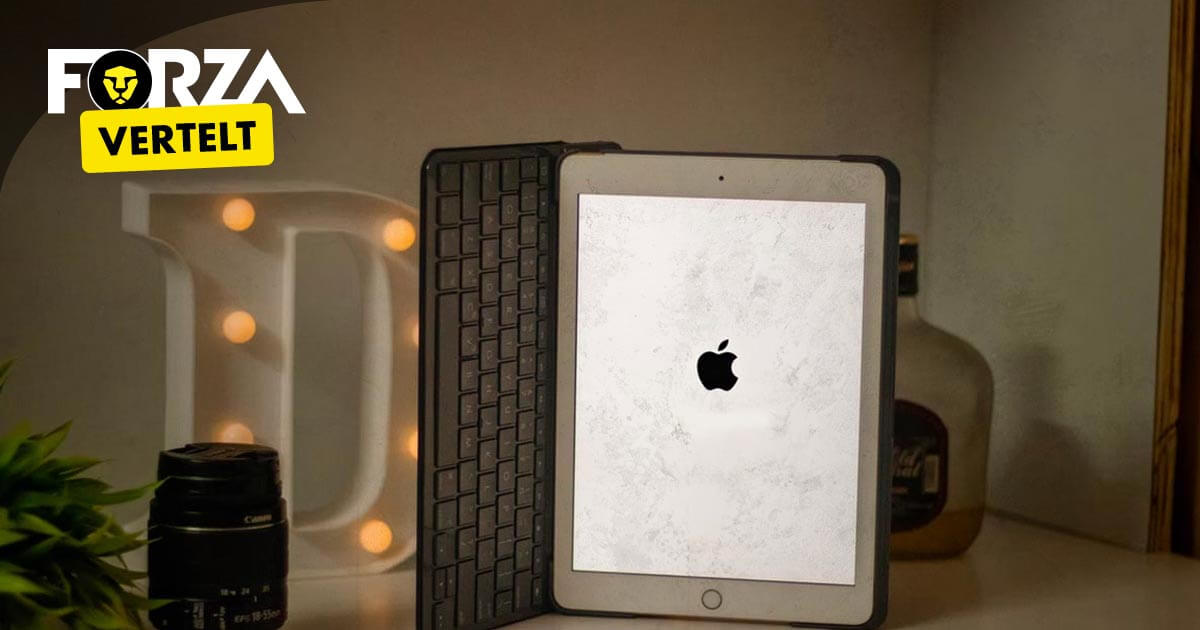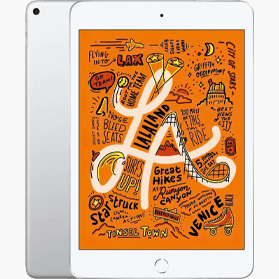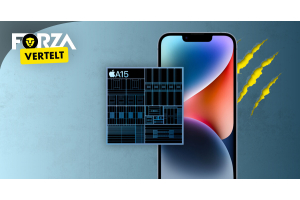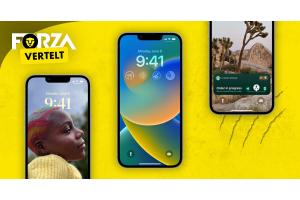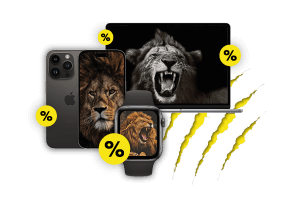
iPad leegmaken voor verkoop? Dit moet je doen

Je iPad leegmaken voor verkoop? Het leegmaken van je iPad zorgt ervoor dat je je iPad veilig kan verkopen of op kan sturen zonder dat je gegevens in verkeerde handen valt. Ook voor retournering of technische reparatie kun je deze handleiding gebruiken. Je iPad leegmaken bestaat uit de volgende stappen:
- Maak een reservekopie
- Verwijder je iPad uit ‘Zoek mijn’
- Verwijder je Apple ID/iCloud van je iPad
- Wis alle gegevens en instellingen
1. Maak een reservekopie
Allereerst dien je ervoor te zorgen dat je regelmatig een reservekopie maakt van je iPad. Zo voorkom je dat je voor onaangename verrassingen komt te staan, zoals een plotseling defect. Ook wanneer je je iPad wil leegmaken voor verkoop of retournering is het belangrijk om nog één laatste reservekopie te maken. Deze kan je dan later weer (op een andere iPad) terugzetten. Een reservekopie maak je via iCloud of iTunes.
iCloud reservekopie maken
- Open Instellingen
- Druk op je naam en daarna op ‘iCloud’
- Druk op ‘iCloud-reservekopie’
- Druk op ‘Maak nu reservekopie’
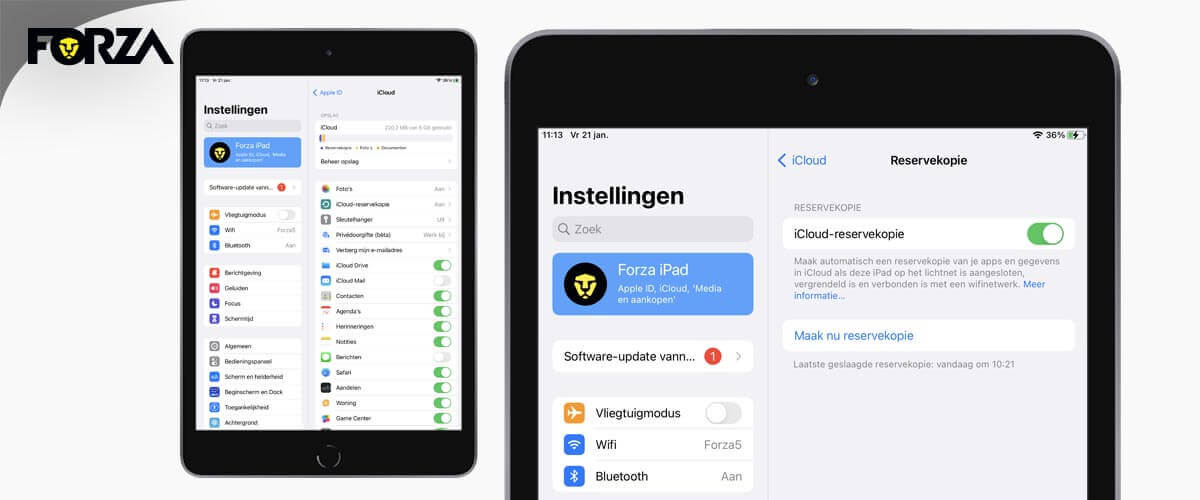
iTunes reservekopie maken
- Verbind je iPad via de USB-kabel aan je PC
- Open iTunes/Finder en selecteer je iPad in de linker balk
- Klik op het tabblad ‘Algemeen’
- Klik op ‘Maak op deze pc een reservekopie van alle gegevens op je iPad’
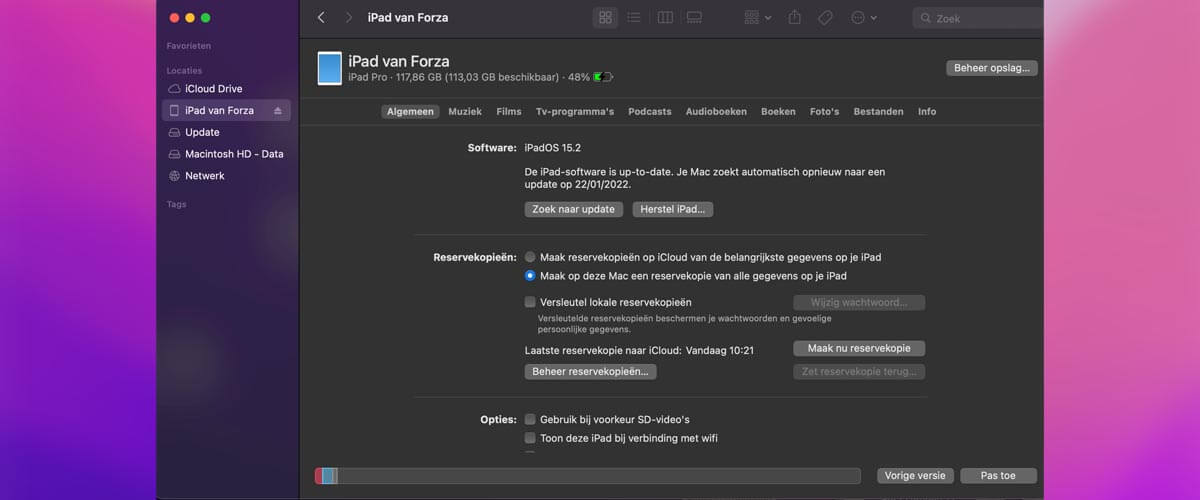
Behoefte aan meer uitleg? Lees dan onze handleiding over een reservekopie maken op de iPad
2. iPad leegmaken door iPad te verwijderen uit Zoek Mijn
Een tweede stap is om je iPad te verwijderen uit de Zoek Mijn-app. De Zoek Mijn-app is bedoeld om te voorkomen dat bij diefstal je iPad wordt hersteld voor nieuw gebruik. Het is dus verstandig om deze functie op voorhand uit te schakelen.
Zoek mijn uitschakelen via de iPad
Het uitschakelen van ‘Zoek mijn iPad’ kan zeer eenvoudig via de iPad zelf. Dat doe je zo:
- Open Instellingen
- Druk op je naam
- Druk op ‘Zoek mijn’
- Schuif de schakelaar van ‘Zoek mijn iPad’ naar links (uit).
- Voer je Apple ID wachtwoord in
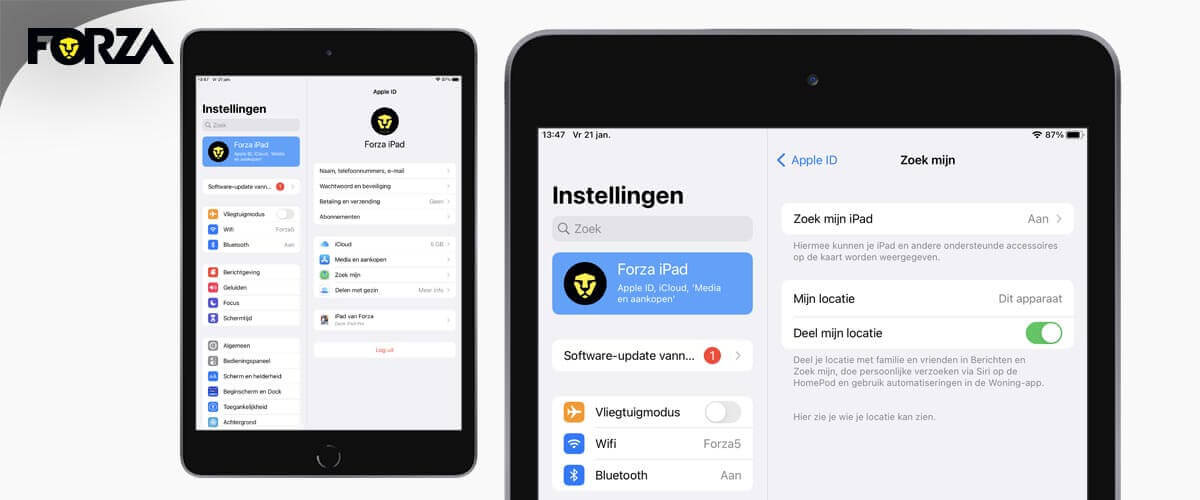
Zoek mijn uitschakelen via de PC
Het is ook mogelijk om ‘Zoek mijn iPad’ uit te schakelen via de PC of laptop. Deze stappen werken echter alleen met een uitgeschakelde iPad. Het werkt als volgt:
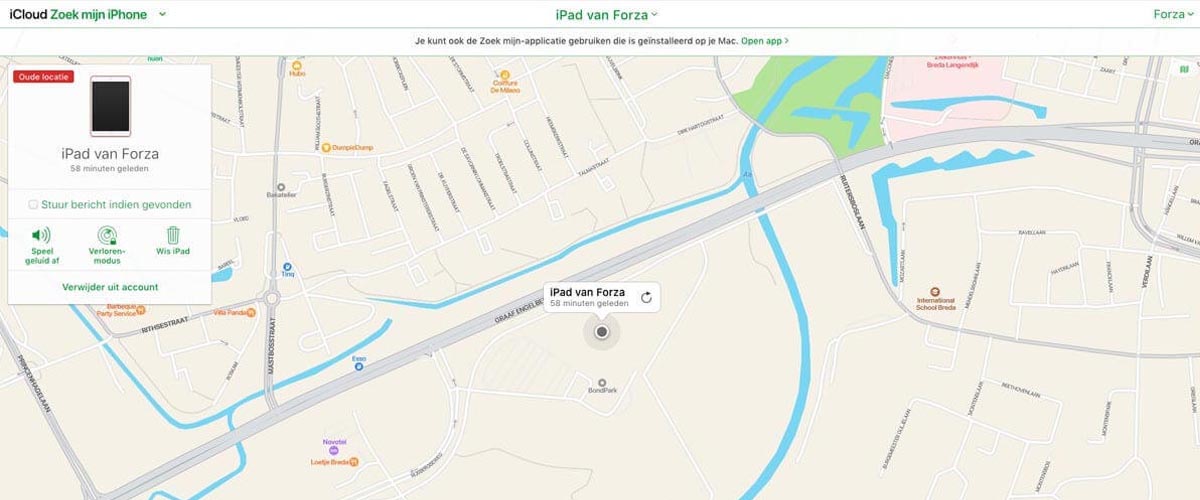
- Ga naar iCloud.com/find en log in met je Apple ID en wachtwoord
- Selecteer ‘Zoek iPad’
- Klik op ‘Alle apparaten’ en klik op de iPad die je wil verwijderen
- Druk vervolgens op ‘Verwijder uit account’ en klik op bevestigen
- Je iPad is nu succesvol verwijdert uit de ‘Zoek Mijn’ omgeving
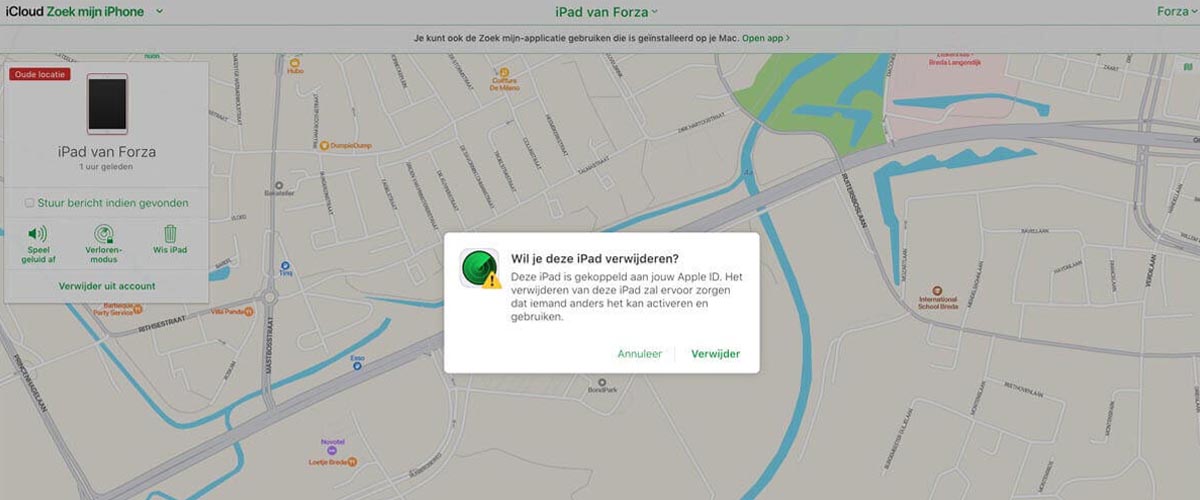
3. Apple ID en iCloud verwijderen
Nadat je je iPad hebt verwijderd uit de ‘Zoek Mijn’ omgeving is het tijd om je Apple ID van je iPad los te koppelen. Op die manier wordt de iPad vrijgegeven voor een nieuwe gebruiker, die weer op zijn beurt met zijn gegevens kan inloggen. Je iCloud verwijderen op je iPad werkt als volgt:
- Open Instellingen en klik op je naam
- Scrol naar onderen en druk op 'Log uit'
- Typ je Apple ID-wachtwoord in
- Druk op 'Schakel uit'
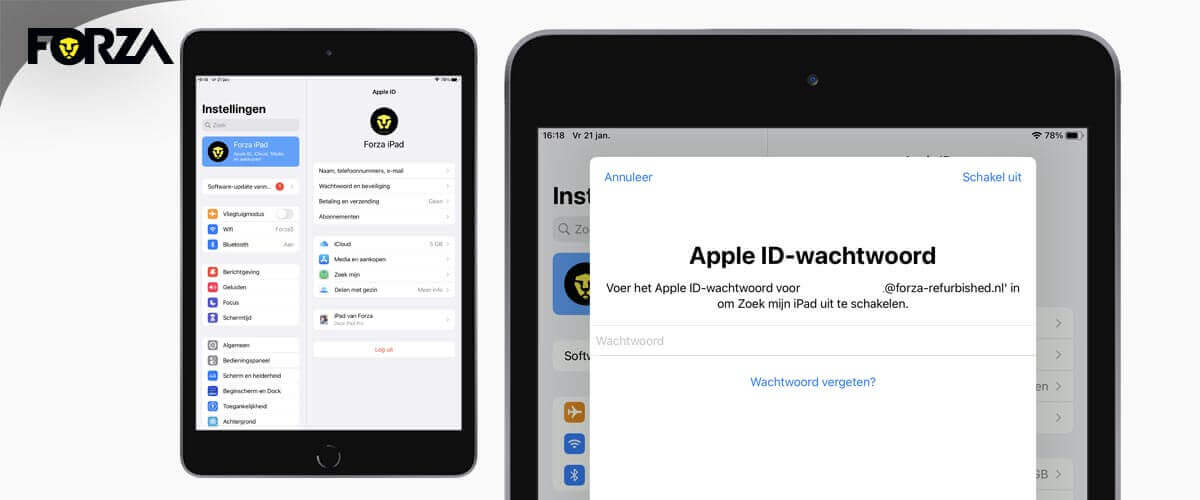
4. Zet je iPad terug naar fabrieksinstellingen
Nadat je je een reservekopie hebt gemaakt, de ‘Zoek mijn iPad’ functie hebt uitgeschakeld en je iCloud hebt verwijderd, is het tijd om je iPad terug naar fabrieksinstellingen te zetten. Door je iPad terug te zetten naar fabrieksinstellingen wis je alle inhoud en instellingen en kan de volgende gebruiker er zonder problemen gebruik van maken. Je iPad terugzetten naar fabrieksinstellingen werkt als volgt:
- Open Instellingen
- Ga naar ‘Algemeen’
- Klik op ‘Stel opnieuw in’
- Klik op ‘Wis alle inhoud en instellingen’
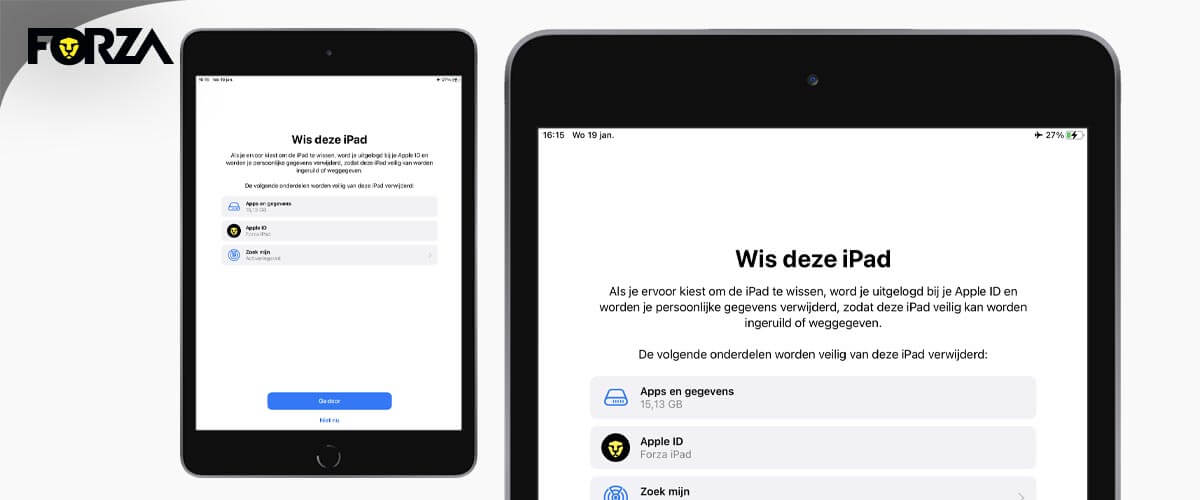
Refurbished iPad kopen?
Ben jij je iPad aan het leegmaken voor verkoop en ben je toe een nieuwe? Wellicht is een refurbished iPad een interessante optie! Bij Forza zijn alle iPads op tientallen punten gecontroleerd door technici en professionele software. De iPads zijn dus technisch even goed als nieuw. Een refurbished iPad kopen is goed voor de portemonnee én voor het millieu. Forza bezit daarnaast met trots het keurmerk Refurbished. Op iedere aankoop krijg je standaard 3 jaar garantie (sinds 1 juni 2023) en op werkdagen vóór 22:30 uur besteld = morgen in huis!